Google Sheets 插件
为什么使用 Claude for Sheets?
Claude for Sheets 通过让您能够在评估套件中并行测试提示,实现了大规模的提示工程。此外,它在调查分析和在线数据处理等办公任务方面表现出色。
访问我们的提示工程示例表格来查看实际效果。
开始使用 Claude for Sheets
安装 Claude for Sheets
使用以下步骤轻松启用 Claude for Sheets:
获取您的 Claude API 密钥
如果您还没有 API 密钥,您可以在 Claude Console 中创建 API 密钥。
安装 Claude for Sheets 扩展
在插件市场中找到 Claude for Sheets 扩展,然后点击蓝色的
Install按钮并接受权限。连接您的 API 密钥
在
Extensions>Claude for Sheets™>Open sidebar>☰>Settings>API provider中输入您的 API 密钥。您可能需要等待或刷新以使 Claude for Sheets 菜单出现。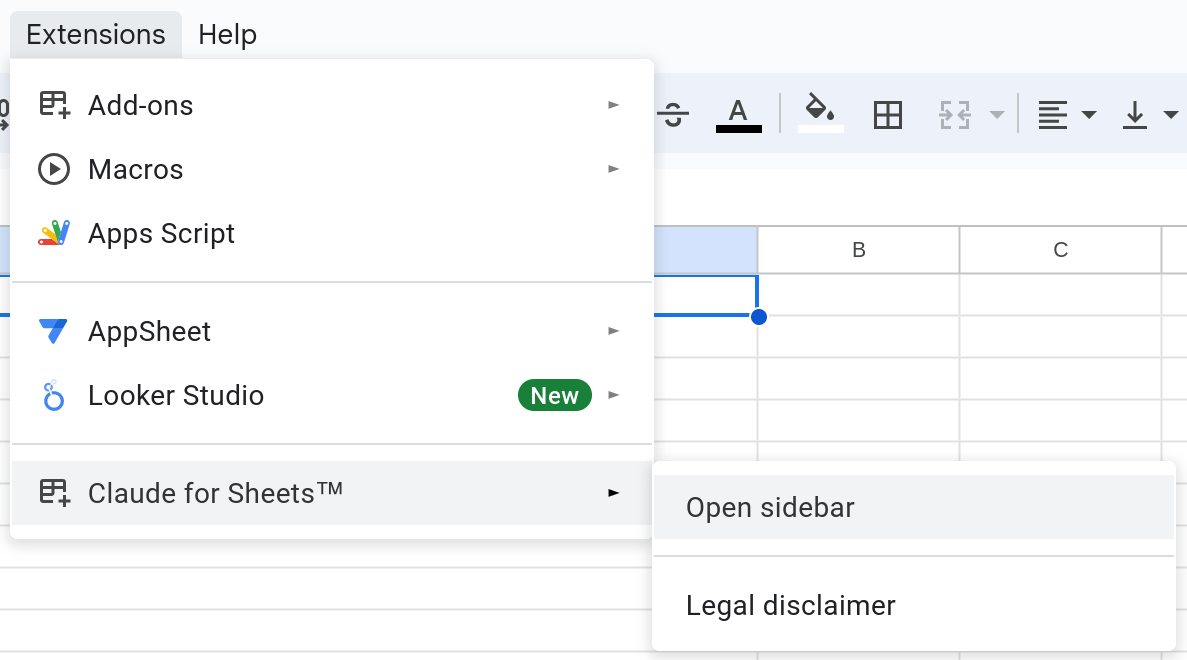
每次创建新的 Google Sheet 时,您都必须重新输入您的 API 密钥
输入您的第一个提示
您可以使用两个主要函数来通过 Claude for Sheets 调用 Claude。现在,让我们使用 CLAUDE()。
简单提示
在任何单元格中,输入
=CLAUDE("Claude,用一句话说说蓝色有什么好处?")Claude 应该会回应一个答案。您会知道提示正在处理,因为单元格会显示
Loading...添加参数
参数参数在初始提示之后,如
=CLAUDE(prompt, model, params...)。model总是列表中的第二个。现在在任何单元格中输入
=CLAUDE("你好,Claude!", "claude-3-haiku-20240307", "max_tokens", 3)任何 API 参数 都可以这样设置。您甚至可以传入一个仅用于此特定单元格的 API 密钥,如下所示:
"api_key", "sk-ant-api03-j1W..."
高级使用
CLAUDEMESSAGES 是一个允许您专门使用 Messages API 的函数。这使您能够向 Claude 发送一系列 User: 和 Assistant: 消息。
如果您想模拟对话或预填充 Claude 的响应,这特别有用。
尝试在单元格中写入:
=CLAUDEMESSAGES("User: 用一句话说说蓝色有什么好处?
Assistant: 蓝色很棒,因为")换行符
每个后续对话轮次(User: 或 Assistant:)必须以单个换行符开头。要在单元格中输入换行符,请使用以下组合键:
- Mac: Cmd + Enter
- Windows: Alt + Enter
可选函数参数
您可以通过列出参数-值对来指定可选的 API 参数。 您可以设置多个参数。只需将它们一个接一个地列出,每个参数和值对用逗号分隔。
前两个参数必须始终是提示和模型。您不能在不设置模型的情况下设置可选参数。
您可能最关心的参数-值参数是:
| 参数 | 描述 |
|---|---|
max_tokens | 模型在被强制停止之前输出的令牌总数。对于是/否或多项选择答案,您可能希望值为 1-3。 |
temperature | 注入结果中的随机性量。对于多项选择或分析任务,您希望它接近 0。对于想法生成,您希望将其设置为 1。 |
system | 用于指定系统提示,可以为 Claude 提供角色详细信息和上下文。 |
stop_sequences | 如果遇到,将导致模型停止生成文本的字符串 JSON 数组。由于 Google Sheets™ 中的转义规则,字符串内的双引号必须通过加倍来转义。 |
api_key | 用于指定调用 Claude 时使用的特定 API 密钥。 |
Claude for Sheets 使用示例
提示工程交互式教程
我们深入的提示工程交互式教程利用了 Claude for Sheets。 查看它来学习或复习提示工程技术。
提示工程工作流程
我们的 Claude for Sheets 提示示例工作台 是一个由 Claude 驱动的电子表格,包含示例提示和提示工程结构。
Claude for Sheets 工作簿模板
复制我们的 Claude for Sheets 工作簿模板 来开始您自己的 Claude for Sheets 工作!
故障排除
更多信息
有关此扩展的更多信息,请参阅 Claude for Sheets Google Workspace Marketplace 概述页面。